
- いまいちMeWeの登録方法がわからない。プロフィールどこ?コンタクトって何?
- MeWeのアカウントを作ったけど使い方がわからん・・・
- グループはどこにあるの?グループの作り方はどうするの?
- Meweの、メリットとデメリットも知りたい。
MeWeってどんなSNSよ?
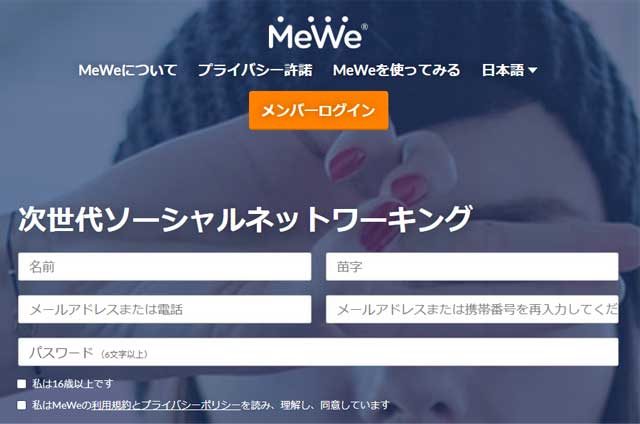
※メアドがあればOK!登録は無料です。G+とFBに似たクローズドSNSって感じ
\登録してみるかーって人はココから/
Googleプラスも無くなったし、twitterも情報の記録には向いてないなーって時に「MeWe」という新しいSNSを見つけました。
meweとは?
MeWe次世代SNS
あなたのやり方と条件であなたの世界を共有! あなた自身のコンテンツはあなた自身が管理者です。相手と接する方法は自分で決めます。プライバシーのレベルも自分で設定します。 MeWeでは、実生活と同じように自分のままになれます。引用元「MeWe – 次世代ソーシャルネットワーク | MeWeについて」
https://mewe.com/about?locale=ja
簡単に言うと、FacebookやGoogle+にグループチャットがついた「メンバー同士が交流しやすい」新しいSNSサービスです。
meweが他と違うのは「Facebookのような広告を出さない事」「プライバシーを守ると宣言してる事」(データー追跡しないよ~!広告で追っかけないよ~ってのが最大の特徴)
MeWeは、個人のデーターを追跡をしないSNSなので、広告が出るSNSは嫌だなーっと思ってる人にはぴったりのサービスかも知れません。
広告が無い分プレミアム登録(及び寄付)を促す画像が出るので、とりあえずそこはSkipしましょう。
▼英語で出る部分を日本語にするとこうなる

※左端にSkipって出るのでそこをタップする。
MeWeのメリットとデメリット【ココが良い、ココがダメ】
meweは、同じ趣味の人達が集まって、内部コミュニティーを自由に作れるのがいいところ※ゆるい繋がりでの住み分けが出来てるのでフトコロの大きな人が多い
twitterのように論争する人も少ない感じ
現在、SecondLifeのグループ、アニメが好きな人のグループ、旅行が好きな人のグループなど、どんどん作られてる状態です。
- twitterよりも長文の投稿が出来る
- 写真・イラスト・動画がアップロード出来る(無料利用は容量に8GBの制限がある)
- 同じ趣味を持ったグループ(コミュニティー)が作れる(グループチャットも出来る)
- グループ(コミュニティー)をクローズドにして、招待制にする事も可能(投稿内容は割と自由、管理者のルールに従う)
- 絵文字がたくさん使えるので、イイネしやすい。
- MeWe内のみですが、公開範囲が選べる(一般公開と自分のコンタクトした人向けに投稿を流せる事)
- 相互フォローしていない人には、自分の投稿を見られる事が無い。※友達につけたコメントと、グループ内の投稿は相互関係なく見える。
- 広告らしきものが一切出ない
- MeWeに参加(アカウント必須)しないと、投稿内容を見る事が出来ない。※一般のインターネット上には公開されてない(twitterやG+とは違う)
- 外部のブログに引用で貼り付ける事が出来ない。
- コレクション機能が無い、発言をまとめたい時は#ハッシュタグ で管理。
- 投稿の公開範囲を細かく設定できない。(mewe内か?コンタクトしてる人かの2択)
- 画像・テキスト・動画をアップする容量が8GBまで無料、それ以上は有料(月額5ドルほど)で50GB。但し外部の画像のURLを貼って、タイムラインに表示する事は可能
- 完全日本語化出来ていない所もあるので、慣れるまでにコツがいる
念の為、利用規約のあるページを追記しておきます。(日本語なので目を通して置くといいかも) ⇒ https://mewe.com/terms
こちらは英語のMeWeの使用方法についてのQ&Aです。
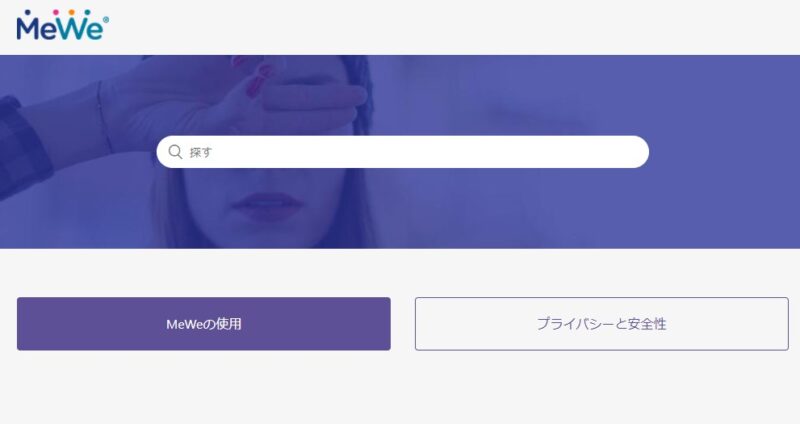
⇒https://support.mewe.com/hc/en-us/categories/360001848173-Using-MeWe
※Googleのページ翻訳を入れるとある程度読めます。
MeWeのアプリ【ダウンロードはどこから?】
meweのアプリはios用、Android用どちらもあります。
アプリのダウンロード後、メールアドレスとパスワード、アカウント名入れて登録すると、すぐに使えるようになりますよ。


MeWe
Sgrouples, Inc.無料posted withアプリーチ
もちろんPCからもアクセスする事が出来ます。※時々アクセス過多で重くなる事があるみたいだけど、発展途上中のSNSなので、そこは多めにみてやって~
PC(パソコン)からMeWeに登録する方法
わたしはパソコンから見る方が慣れてるので、PCから登録する方法をキャプチャー画像を交えて書いてみますねー (スマホアプリで登録するときも、流れは同じ感じかな?)
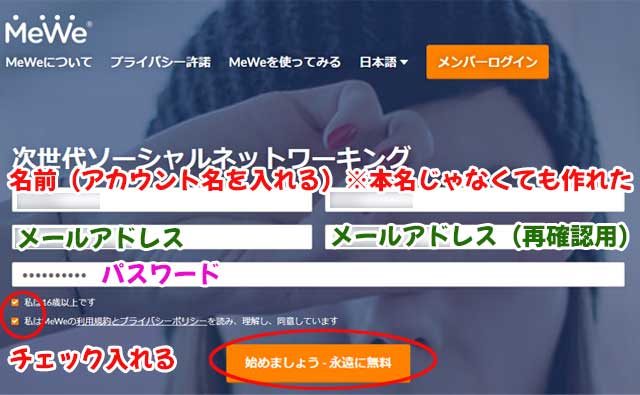
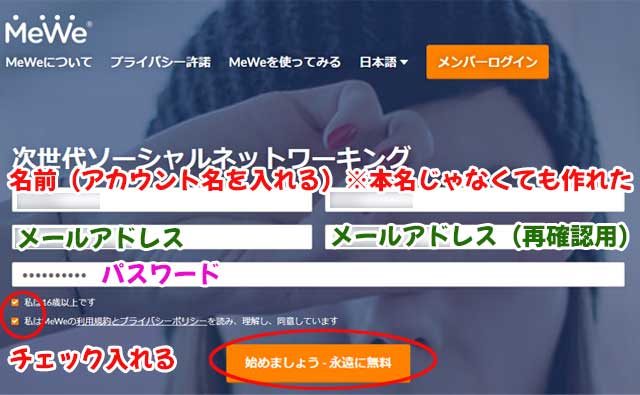
すると、つぎのページで「ようこそ!」の画面が
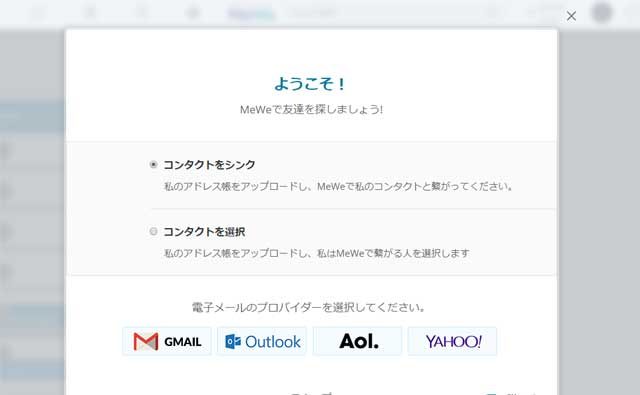
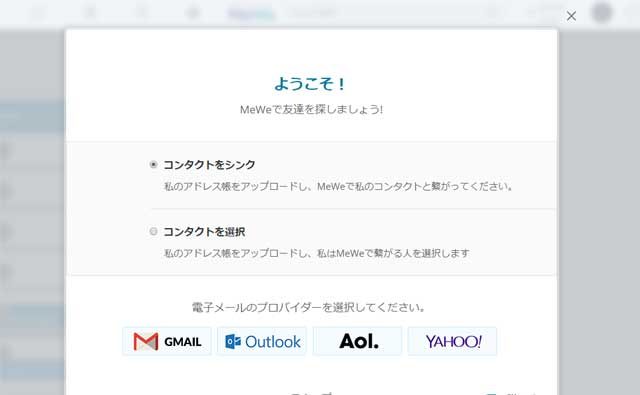
「コンタクトをシンク」も「コンタクトを選択」も選ばなくて×選んで進んでもOK
この時は一応コンタクトをシンクを選んでみた。
>>画面の下にあるスキップをクリック
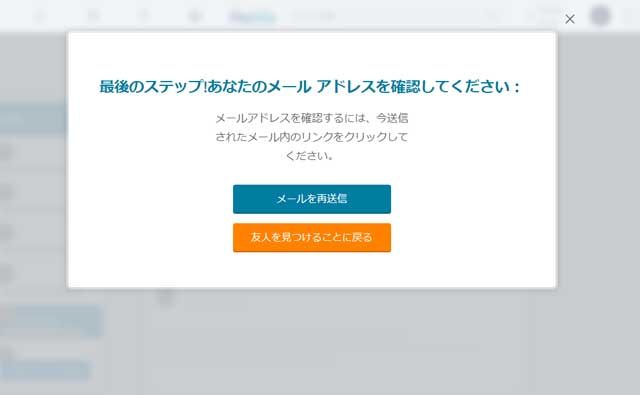
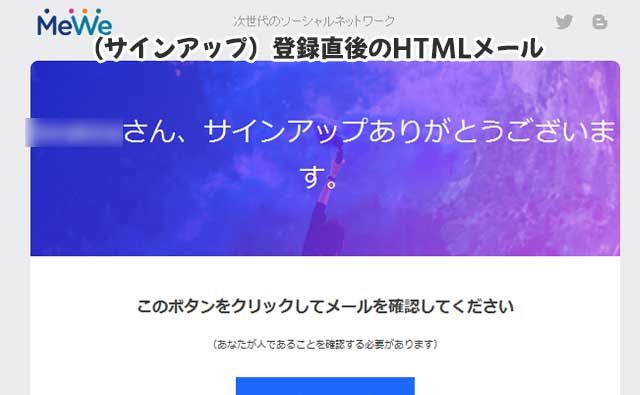
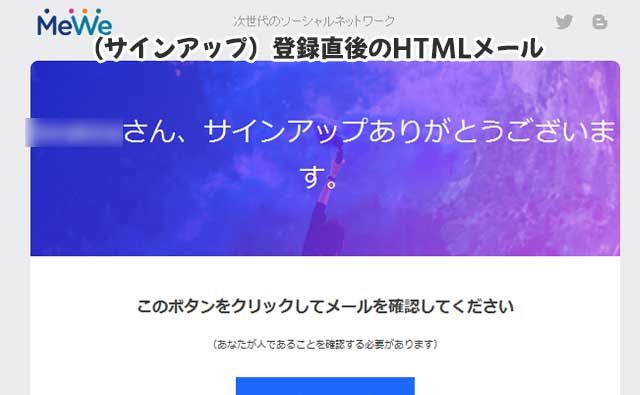
ちゃんとメールの確認が出来たら、「あなたは入りました。次のステップ」という変な日本語のメールが届きます。HTMLメールは下の画像参照で~
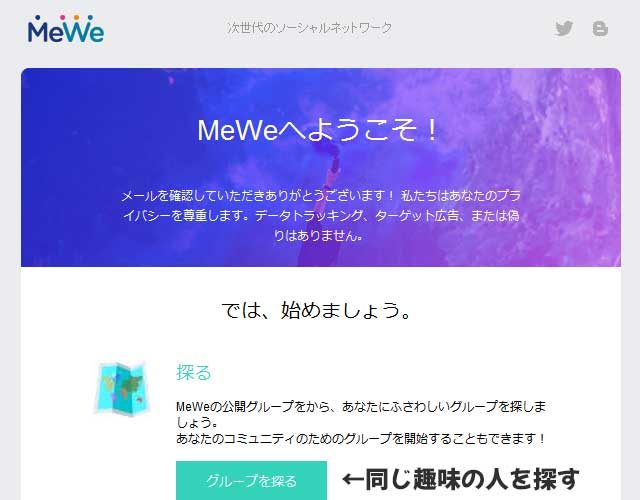
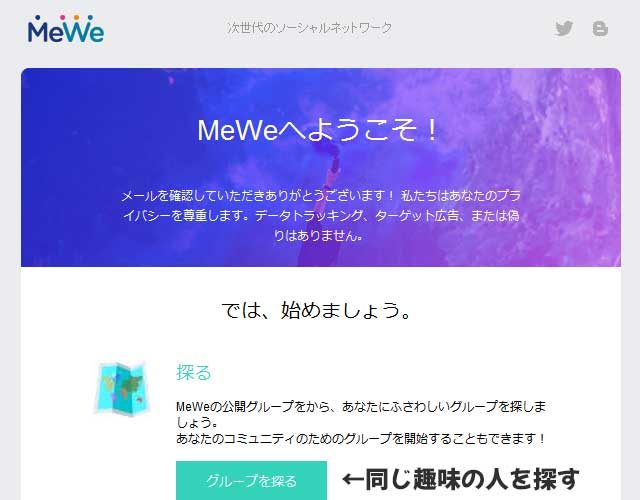
登録が完了するとこんなメールが来ます。初めはアカウント作ったばかりなので、繋がりのあるフレンドがいません。
グループ(コミュニティー)を探るのボタンから、各グループの概要を覗く事はできます。
ですが!初めはプロフィールを埋める事を優先してください。※グループ参加の前に記入しておいてくれないと、あなたが誰なのか?さっぱり分からないんですよね(T∇T)
スマホ(iPhone)からMeWeに登録する方法
スマートフォンからmeweに登録する方法も追記(・_・ゞ-☆ スマホからでも登録できるよ
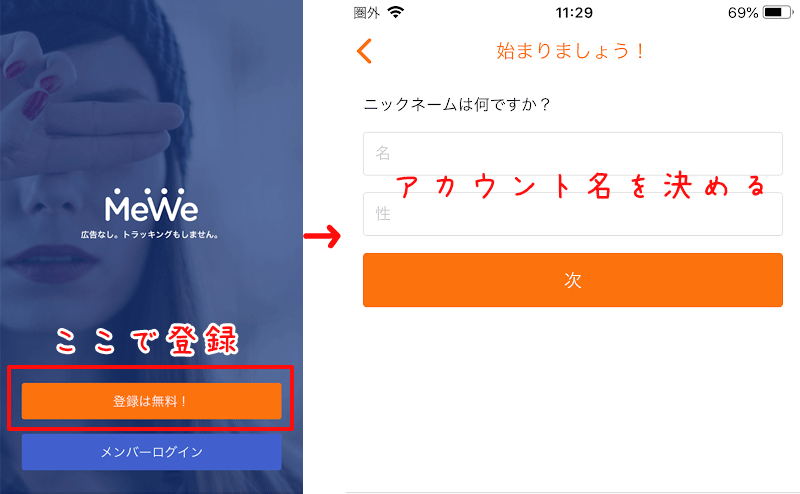
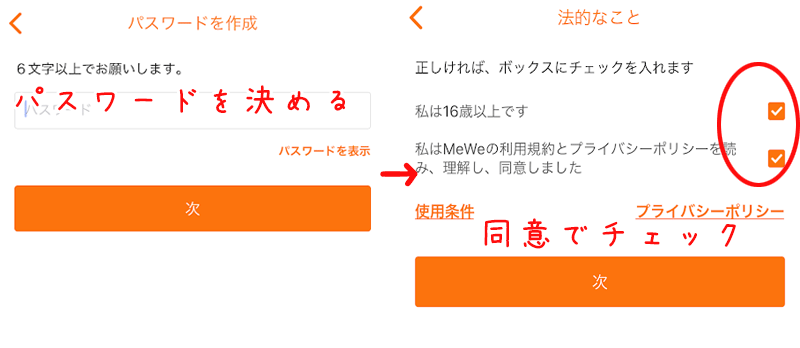
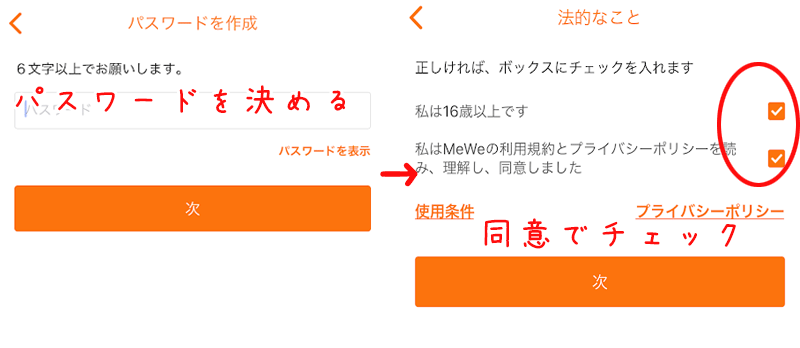
電話番号でも登録出来るけど、メールアドレスで登録したい人も居るとおもうので、メールで登録(複数アカウント作る時は、メアドで登録が便利)
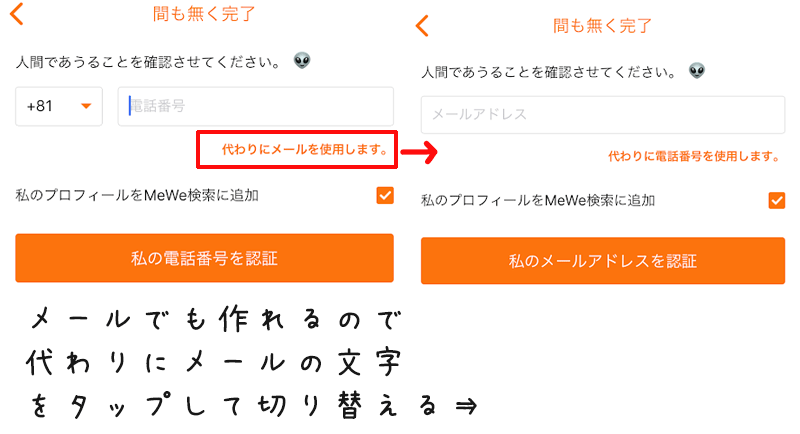
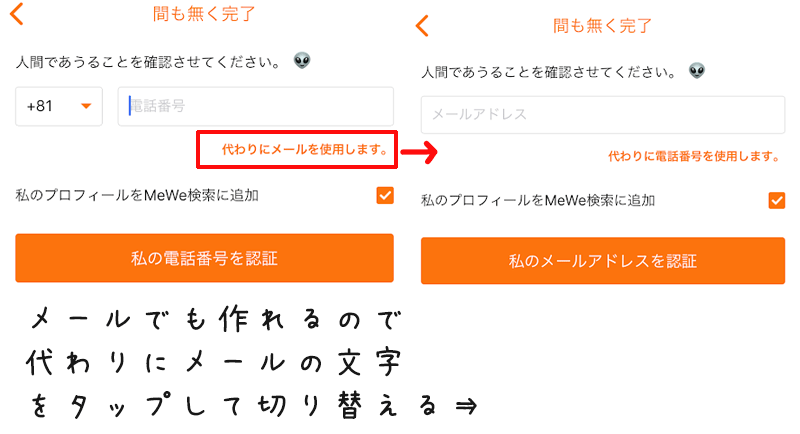
メール送信⇒回収して確認! 「確認済み、ログイン」の文字からログインします。
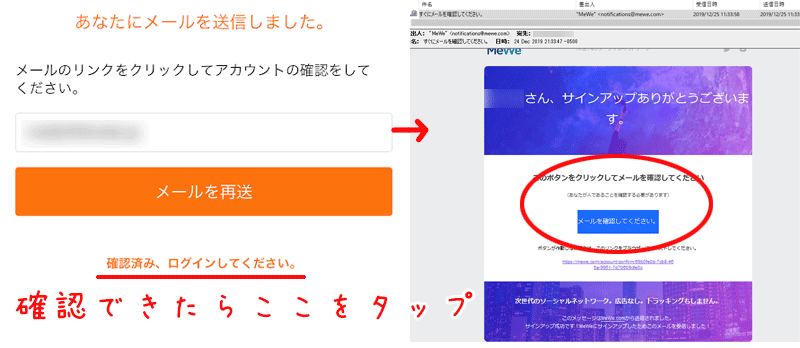
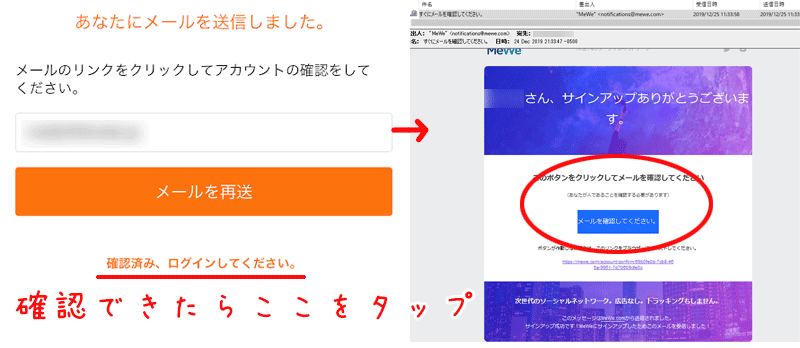
↓↓↓
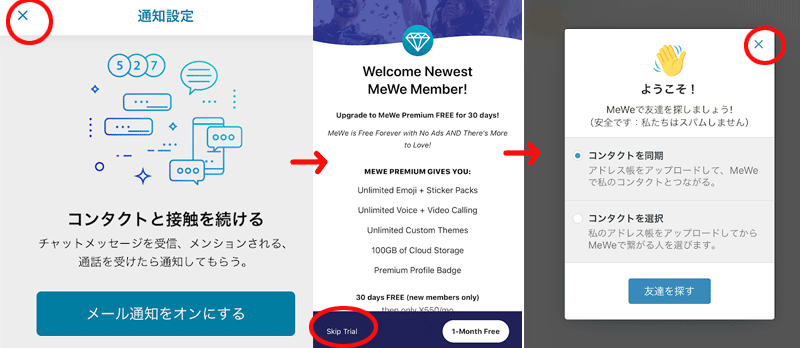
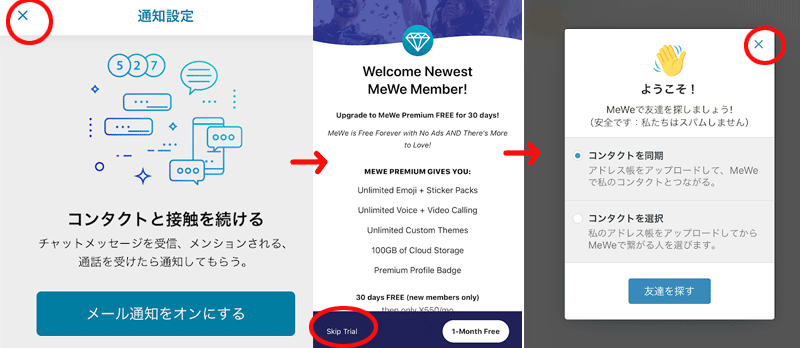
ログインしたあと、メール通知はどうするの?とかプレミアムなアカウントになりませんか?みたいな画面やコンタクトを同期等の画面が出るけど、全部×押しても問題無いです。
あとは、プロフィール設定と公開されてるグループから、興味ありそうな所に参加してみるとよこの繋がりが出来ていくー(そんな感じ)
meweログイン画面
meweにログインしたい時はメールアドレスでログインを選ぼう
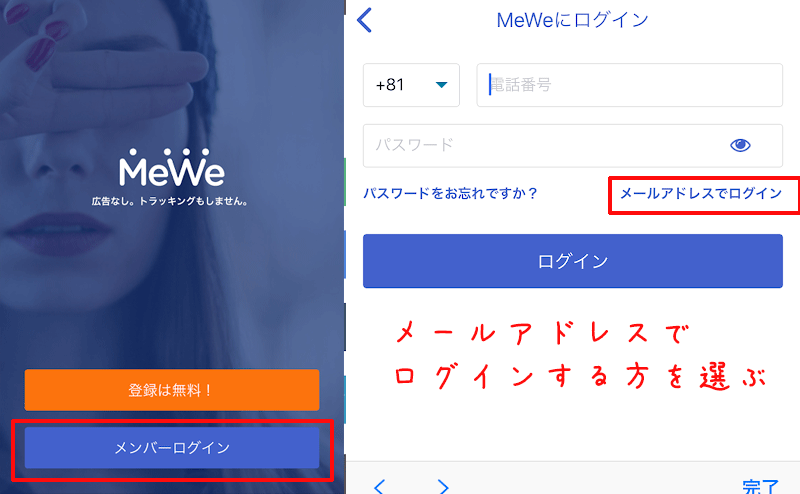
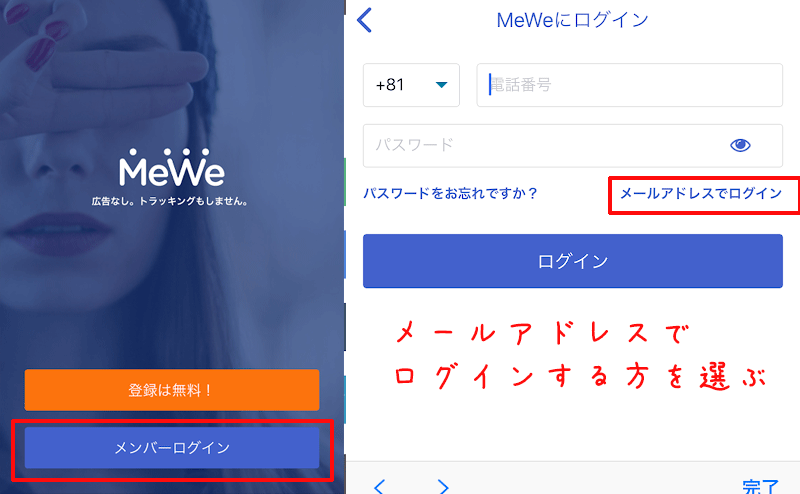
ログイン出来ないよーって人は、電話?え?って感じで止まってるからかも?
※メアドで登録した人はメールアドレスを入れてからログイン
パスワードを忘れた時は「パスワードをお忘れですか?」の文字をタップして、パスワード再設定してみて下さいね。
とりあえずMeWeのプロフィールを作ってみる
アカウント登録できたら、早速MeWeにログインします。⇒ https://mewe.com/
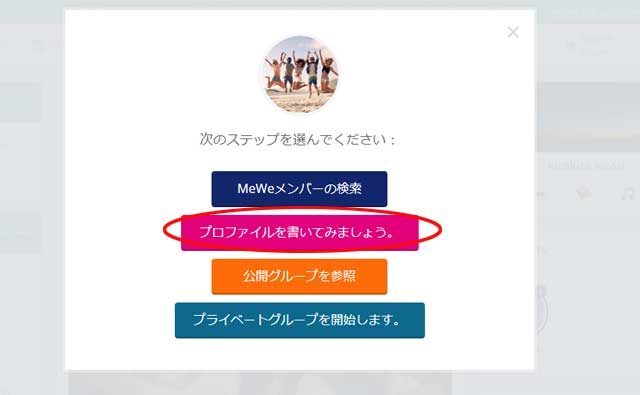
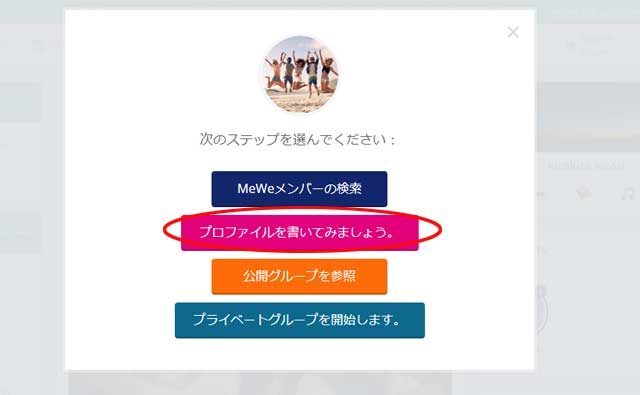
プロフィール画面は、自分のアイコンをクリックしても出て来ます。「マイプロフィール」という項目から飛ぶと早いです。
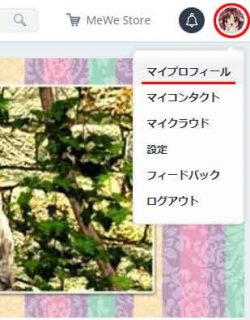
※迷子になったら、プロフィールアイコンを押すのを覚えておく癖をつけよう~
▼アカウント作ったばかりの初心者さんだったら、こんな感じで表示されるはず。
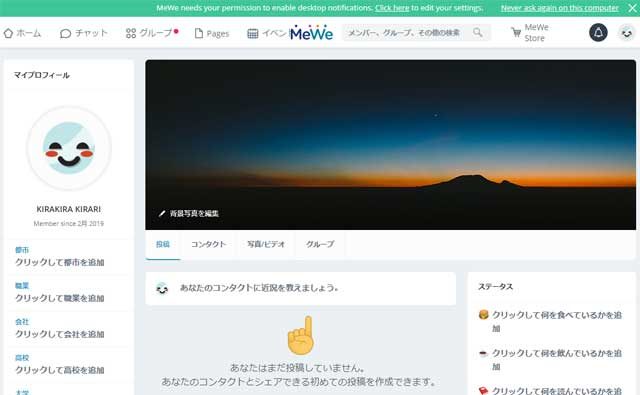
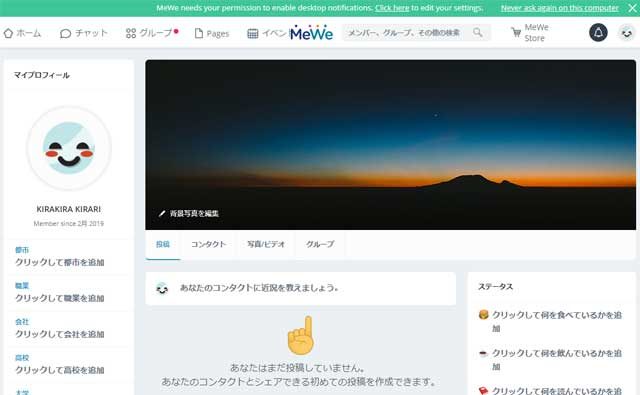
アイコンも未設定、投稿に何もない状態。(試しに1から作成してみたら、タイムラインが寂しかった・・・)
プロフィールアイコンを変更する方法
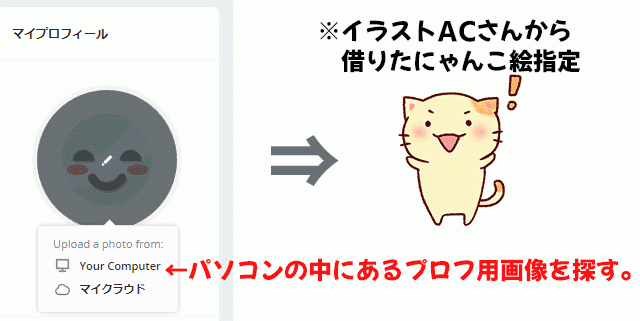
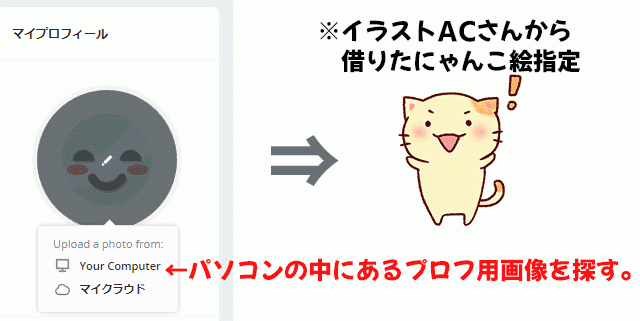
プロフィール用アイコンが入るだけで雰囲気変わりますよ♪
商用利用可で自由度の高いイラストACさんなら、検索窓に「プロフィール」や「キャラクター」を入力するだけで、すぐにかわいいプロフ画像が見つかります。
あと、CHARAT(キャラット) さんのサイトでパーツを組み合わせてプロフィールアイコン作るのも楽しいよ※ねこメーカーおすすめ
CHARAT(キャラット) ねこメーカー2でキャラクターを作ったよ! https://t.co/UbLbZTXgnC #charat
(๑•ω•́ฅ✧にゃー
— chi Okey (@chiOkey) February 26, 2019
プロフィールに必要な項目
プロフィール記入欄は、都市(都会)、職業、会社、高校、大学、Relationship Status(既婚者、恋人関係?などの状態)、興味について など・・・Facebookに似た項目が並んでるけれど、全部入れる必要はありません。
ですが!自己紹介の「私について」の部分だけは記入してください(T∇T)ノ (iPhone表示ならプロフィール情報→編集→「紹介」の項目です。)
スマートフォンでプロフィールを記入する手順
スマホなら1番下にある右端のマーク
⇒私のプロフィール⇒情報⇒編集⇒保存。
![]()
▲右下のマーク(機能)をタップ!
↓ ↓ ↓ ↓ ↓ ↓
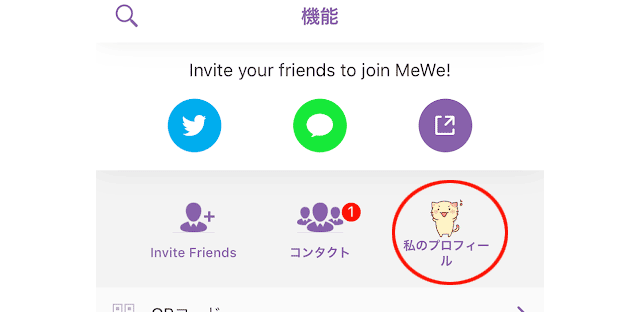
↓ ↓ ↓ ↓ ↓ ↓
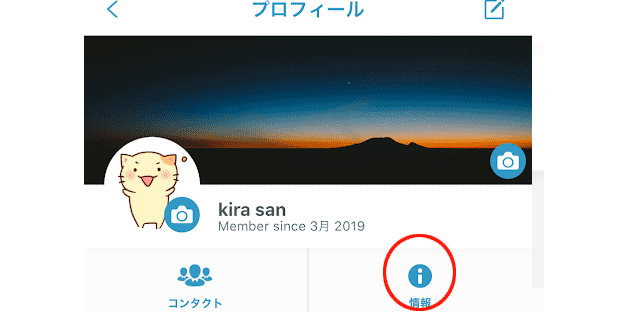
↓ ↓ ↓ ↓ ↓ ↓
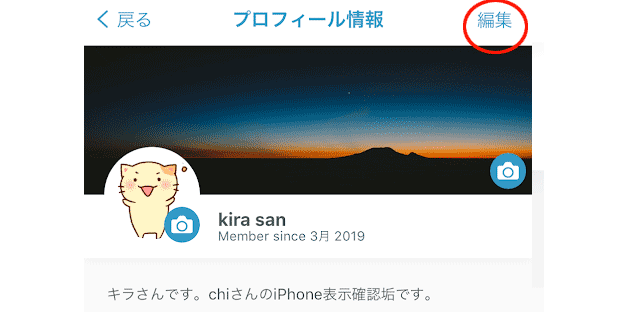
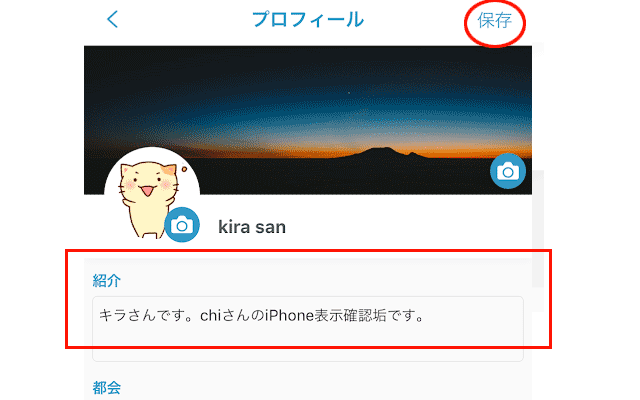
最後に保存を押すのを忘れずに~
σ(・_・)の場合はこんな感じで自己紹介しています。
↓ ↓ ↓ ↓ ↓ ↓
g+難民です。https://plus.google.com/+chiOkey
猫が好き♪楽しい事好き♪好奇心旺盛なのでネット上を徘徊、SecondLifeの民(^-^;)
羊のアバターと人のアバターを使っています。
仕事では、webデザインとか、BLOG更新とかしている人
■持っているグループ
SecondLife Japan(sljp)
https://mewe.com/join/secondlifejapansljp
SecondLifeやってた人が居たら参加してみて下さい。
だいたいで良いんです。ホント・・・最低限、プロフアイコン変更と自己紹介は書いて欲しい。あなたがどんな人なのか?だいたい予測する事が出来るので助かります。変更後は保存を押してね
プライバシー&共有設定
一般公開の投稿を、他の人が共有するのを許すか?許さないかのチェックがプロフィール画面の右下にあります。(PCの場合)※スマホは右下(機能)⇒設定⇒プライバシーと共有画面で設定。
▼パソコンでのプライバシー設定画面
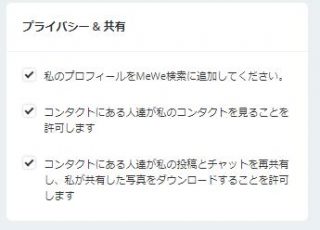
- 私のプロフィールをMeWe検索に追加してください
⇒プロフィールを検索結果に出してもいいよーという人はチェックしたままで - コンタクトにある人達が私のコンタクトを見ることを許可します。
⇒自分が誰をフォローしてるのか?見せたくない人はチェックを外す。 - コンタクトにある人達が私の投稿とチャットを再共有し、私が共有した写真をダウンローソすることを許可します。
⇒自分の投稿、写真など他の人に再共有やダウンロードしてほしく無い時はチェックを外す。あとで何回も変更できるのでその都度変えてもOK
プロフィールの画面には自分の投稿した画像や、コメントを共有してもいいのか?ダウンロードしてもいいのか?のチェック項目なんで忘れず目を通しておいてくださいねー
twitterや他のSNSと違うのは、コンタクトしたもの同士(相互関係)になっていないと、相手の投稿を見る事が出来ないという点。(一方通行のフォローは出来ない)なので安心して下さいね。
もし嫌な人がコンタクト申請してきたら、即効ブロックしちゃいましょう。
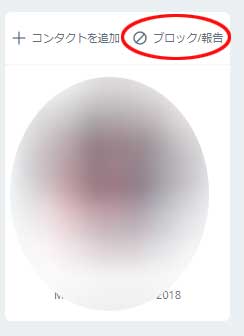
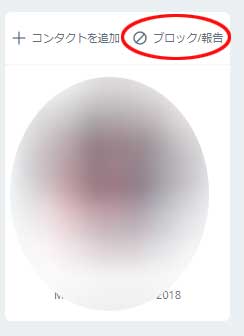
今日はプロフィール作成までをまとめてみました。次は「グループに参加する方法、おすすめのグループ&新しいグループを作る方法」を解説してみようと思います。
つづく・・・


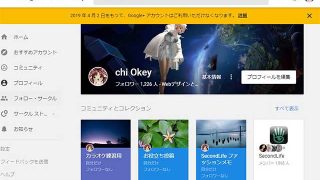
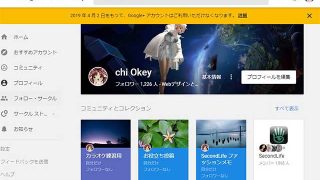





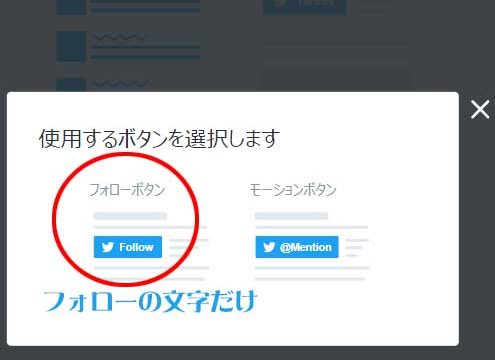
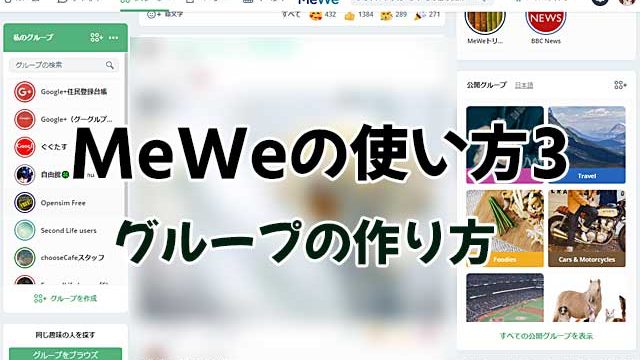

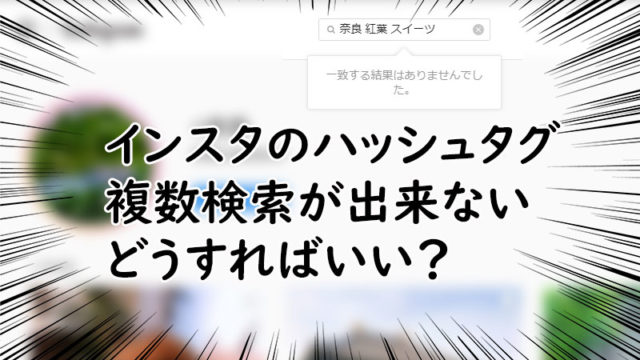

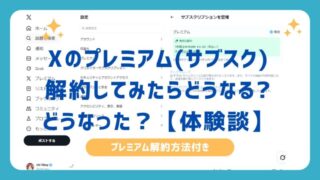











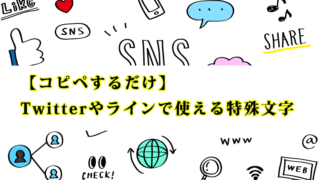

グループが作れない
home画面の左端に1ミリ程度の入力画面がかすかに見えているだけ。
タブレットは適応していないサイトですか?
アカウントも削除できないし。
Facebookの方が簡単です。
MeWeはややこしいですね。
通りすがりさん Meweはまだ日本語対応が全部できてないので、難しいところもあるので、使い慣れるまでは難しいカモ知れませんね
お使いになられてるタブレットがどこのメーカーさんで、どのようなスペックなのか?分からないけれど、わたしが持ってるASUS(エイスース)のタブレットでは、きちんと表示はされているんですけどねぇ・・・ううう
残念ながら、対応機種とかあるのかも知れませんね(もしくはMeweのバージョンアップするとなおる可能性のあります。)
アカウントの削除も、iPhone、タブレット共にちゃんと削除画面でていたので、きっとタブレットとの相性が良くないのかもしれませんね(。>_<。) グループ作成は 下に表示される△のようなマーク「コミュニティー」を押すと右にも△っぽいマークが出ます。そこを押すと「グループを作成」と表示され、そのまま進むと作れるようになりました。※タブレットで確認してみました アカウントの削除画面は右下に出る人マークタップ⇒マイアカウントタップ⇒ここに「私のアカウントを削除と出るので、それで消す事は可能です。 参考になるか?わからないけど、アカウント削除方法また図解してみますね(^・^)
確認です。
当方はPCだけでしようと思います。スマホは小さくてやろうと思っていませ
ん。
PCでプロフィールの入力の説明
とりあえずMeWeのプロフィールを作ってみるの箇所ですか
スマホでのプロフィールの入力の説明
スマートフォンでプロフィールを記入する手順は理解できるのですが、
「私について」の記入例はスマホに含めるのですか
後の箇所はPCとスマホと共通ですよね
確認メールが来ません。メールを全部確認しましたが、どこにもありませんでした。対処の方法はありますか。
メールでのアカウント登録しようとしたら、確認メールが来ない。という不具合が出てるみたいですね・・・(2021年1月20日アプリのDLのところにもそのコメントを見つけました) 私も試しに別のメアドで登録しようとすると、わたしもメールが届きませんでした。(参加者が増えていて何かトラブルがあるのかも知れません)対処方法が答えられなくてごめんなさいね
登録出来ましたが、間違って1ケ月フリーのボタンを押してしまいました。
これって、1ヶ月後有料になってしまうのでしょうか?
しょうもない質問ですみません。
1ヶ月freeのボタンって・・・プレミアム移行のボタンかな?キャッシュカードとかお金を入金する項目に進んでなければ、自動で引き落とす事も出来ないかと思います(汗)もしも、心配ならば、設定のところをチェックすると良いかも知れません。
※自分のプロフィールアイコンをタップすると設定⇒サブスクリプション&購入の項目があります。
▼サブスクリプションに関する説明ページ(英文)
https://support.mewe.com/hc/en-us/articles/360038650953-Cancel-your-MeWe-subscriptions
MeWeサブスクリプションをキャンセルします
▼手順を表示する:
[設定]に移動します
サブスクリプションと購入を選択します
サブスクリプションを管理する
▼PayPalの場合:
PayPalアカウントにログインします。
ページの右上隅にある[プロファイル](歯車のアイコン)をクリックします。
[支払い設定]の下の[事前承認済みの支払い]をクリックします。
契約をキャンセルする販売者を選択し、[キャンセル]をクリックします。
指示に従って契約をキャンセルします。